发布时间:2024-02-16 09:36:12
U盘是一种轻巧便携的文件储存工具,因为其具备小巧便于携带、安全稳定等特色,所以不管在工作还是学习过程中,大家伙都会常常使用U盘来存储文档资料,例如在办公或学习过程中编写的临时文档,方便随身携带继续完成。然而,使用U盘时也难免会遇到问题,例如误删、误格式化的情况,如果说重要性很高的话,就得想办法去执行恢复了。那么,怎么恢复U盘里面删掉的文件呢?请不要担心,下面就来分享几个实测有效的方法,一起来看下吧。

方法一、选择备份还原
像U盘这样的移动存储设备,往往自身的价值除了传输文件外,还有一点比较重要的就是作为备份的存储介质。但是,如果说您执行了异地备份,例如:设备或者操作系统内置的备份功能,那么在这样的情况下,就可以选择还原的方式来恢复文件。首先,点击桌面上的“开始”菜单,进入到“设置”功能选项中。然后,找到“更新与安全”选项,并在左侧的菜单栏中找到“备份”功能,最后执行还原操作即可。
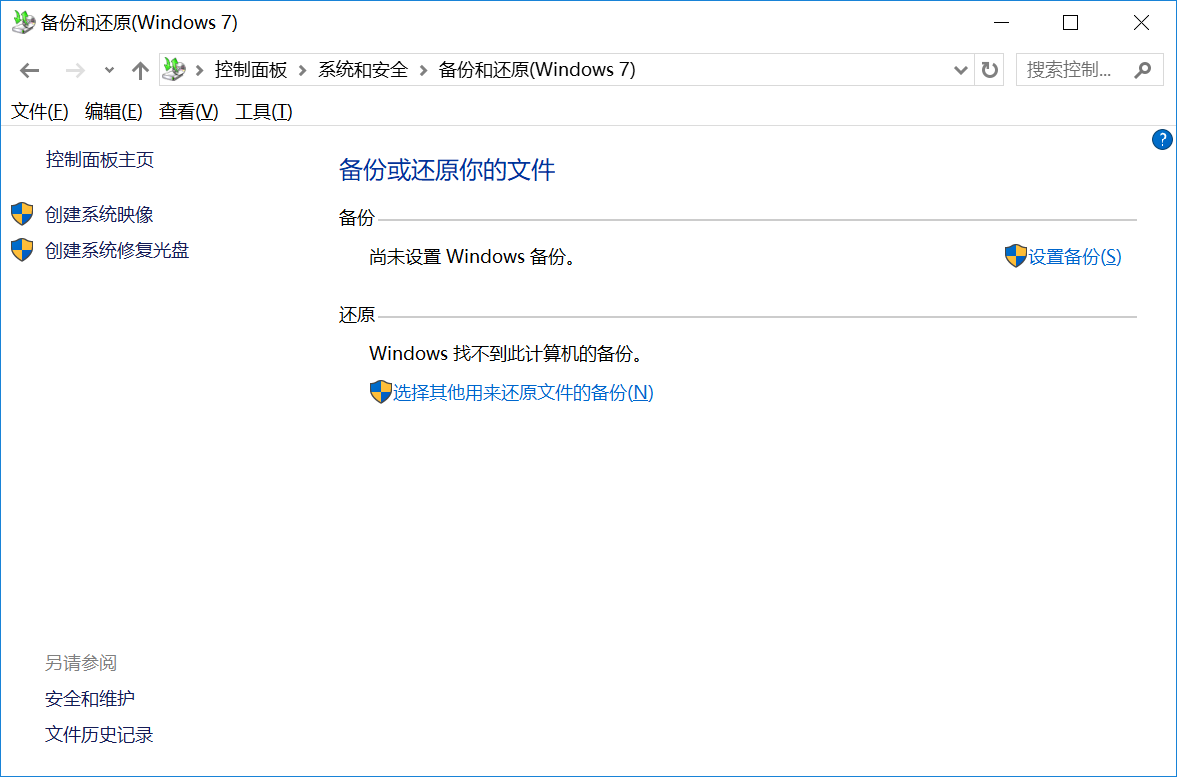
方法二、选择可靠软件
如果说您在平时使用U盘的时候,没有养成备份的习惯,那么想要去恢复文件的话,可以选择一些可靠的软件来完成。目前,它们都具有比较好的扫描技术,可以在很短的时间内,以很小的代价去恢复重要文件。当然了,如果说您不确定哪一款恢复的效果比较好,可以选择试试看下面推荐的两款。
推荐1、Superrecovery
Superrecovery是一款专业好用的U盘文件恢复软件,具备比较好的恢复功能,即便您对计算机不太熟悉,也能够简单易懂地使用这款应用。值得一提的是,除了U盘外,该程序还兼容多种储存媒介的资料恢复;然而请注意,深度扫描可能会耗费比快速扫描更多的时间进行。
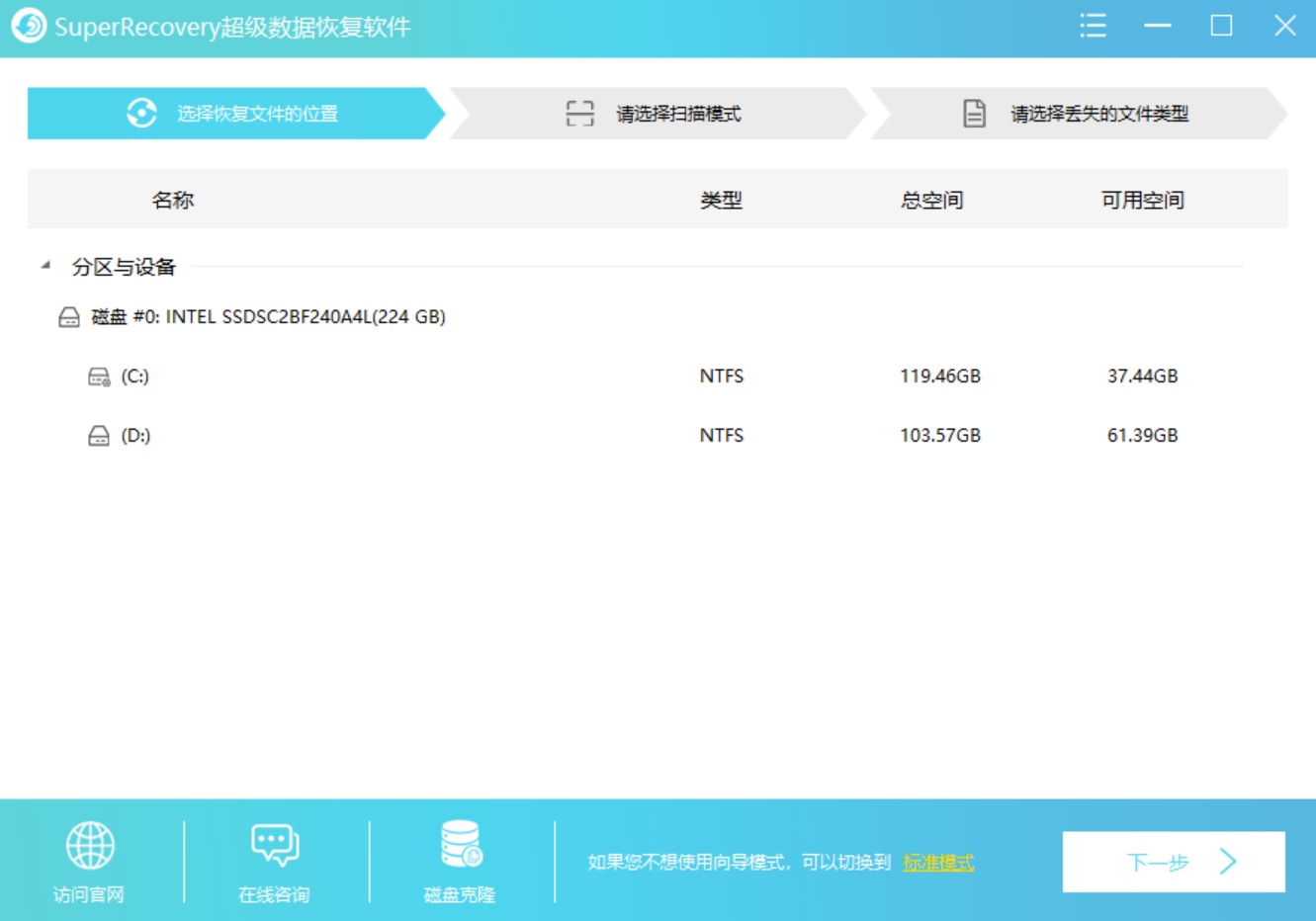
具体操作方法:
首先,将U盘设备连接到电脑上,并直接运行“Superrecovery”软件,在首界面选择“U盘/存储卡”的选项,并让软件执行扫描的操作。然后,对需要恢复文件的具体类型进行筛选,确认找到之后直接选中并点击“开始恢复”即可。如果没有扫描到,还可以返回到软件底部菜单中,继续勾选“深度扫描”的功能试试看。
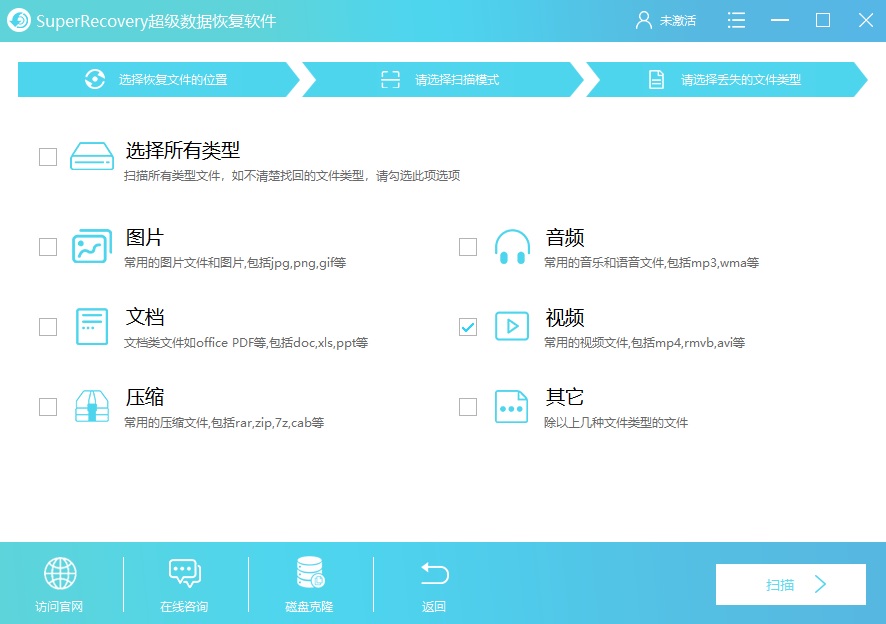
推荐2、Recuva
Recuva作为一款免费的U盘数据恢复工具,尽管其功能略显精简,但在基础文件恢复上却有着良好的表现。它能迅速扫描U盘并帮您找到无辜被删除的文件,操作简便易懂。除此之外,Recuva还具备修复已损文件的能力,给使用者提供了更多可能。然而在深度扫描与高级功能上,相比于付费版软件仍有可提高之处。
需要将U盘设备连接到电脑,并从官方渠道获取“Recuva”软件后直接打开。首先,需要做的是选择数据所在的磁盘位置,也就是直接勾选“U盘”在电脑上的存储目录,并点击“下一步”。然后,让其执行扫描的操作,并在扫描出来的文件列表当中,依照文件的各项属性进行筛选,确认找到之后点击“恢复”即可解决问题。
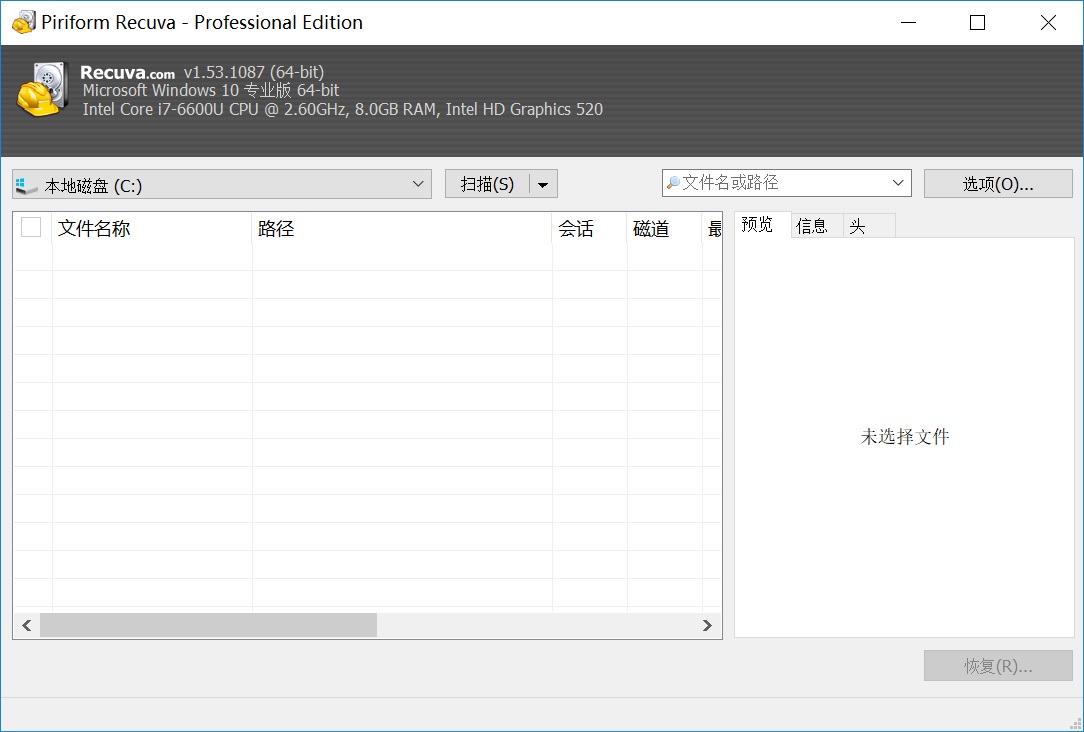
方法三、免费操作恢复
除了上面分享的几个方法以外,如果您是普通的删除操作,或者是因为在电脑上执行的文件清理,导致的U盘文件丢失问题,那么还可以选择系统自带的免费功能来试试。例如:在办公的时候,经常执行的快捷撤回操作。当前,这个方法的操作是最为简单的:首先,当您刚刚执行过删除数据的操作之后,可以首先使用鼠标右键,点击桌面空白处位置,在弹出的窗口中选择“撤销删除”即可。不过需要注意的是,当前这种方法恢复的成功率很较低。
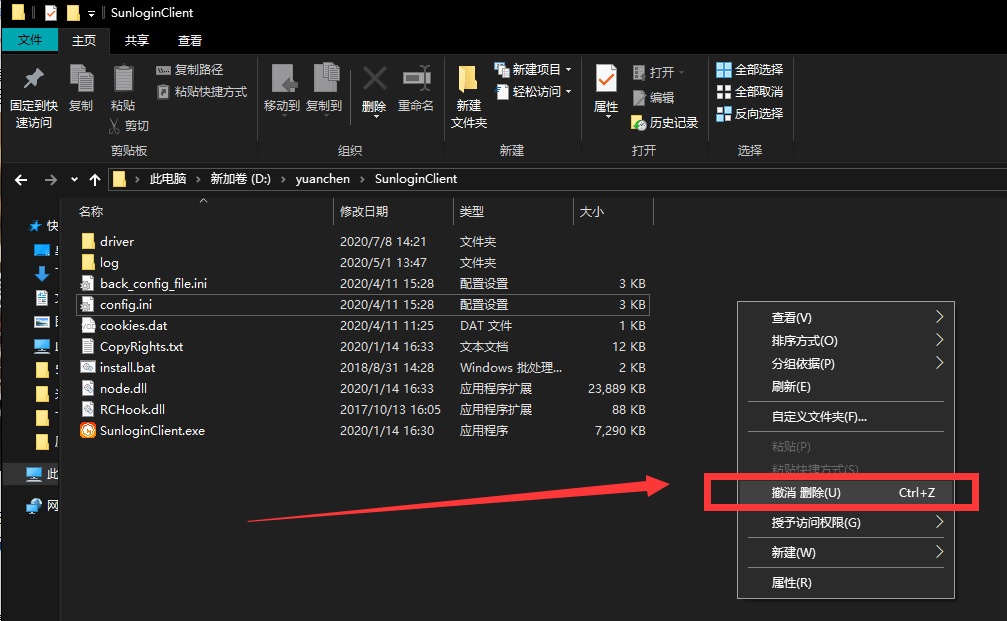
关于恢复U盘删除文件的方法,小编就为大家分享到这里了,希望您在看完之后,所遇到的问题都可以得到比较完美地解决。目前,如果您选择专业的U盘文件恢复软件,在软件扫描完成之后,有些很久以前删除的文件可能文件名和路径已经丢失,需要花一些时间检查更多文件区域中的结果。另外,在平常使用U盘的时候,一定要对其中地重要文件做好备份。温馨提示:如果您在使用Superrecovery这款软件的时候遇到问题,请及时与我们联系,祝您U盘删除文件恢复操作成功。